Ja esat IT profesionālis, pastāv liela iespēja, ka esat iepazinies ar PowerPoint. Un, ja esat iepazinies ar PowerPoint, tad zināt, ka noklusējuma iestatījumi var būt diezgan kaitinoši. Šeit ir četri PowerPoint noklusējuma iestatījumi, kas jums jāmaina, lai atvieglotu savu dzīvi.
1. Mainiet noklusējuma fontu . PowerPoint noklusējuma fonts ir Calibri. Bet, ja neesat Calibri cienītājs, varat mainīt noklusējuma fontu uz kaut ko citu. Lai to izdarītu, dodieties uz Fails > Opcijas > Saglabāt un nolaižamajā izvēlnē atlasiet citu fontu.
2. Mainiet noklusējuma slaida izmēru . Noklusējuma slaida izmērs programmā PowerPoint ir 10x7,5. Bet, ja vēlaties mainīt slaidu izmērus, varat to izdarīt, dodoties uz Fails > Lapas iestatīšana un nolaižamajā izvēlnē atlasot citu izmēru.
3. Mainiet noklusējuma animācijas iestatījumus . PowerPoint noklusējuma animācijas iestatījumi ir diezgan kaitinoši. Ja vēlaties tos mainīt, atveriet Fails > Opcijas > Papildu un noņemiet atzīmi no opcijām “Animēt vadīklas un elementus tekstlodziņos” un “Animēt tekstu slaidos”.
4. Mainiet noklusējuma saglabāšanas vietu . Noklusējuma saglabāšanas vieta programmā PowerPoint ir mape Dokumenti. Bet, ja vēlaties mainīt prezentāciju saglabāšanas vietu, varat to izdarīt, atverot Fails > Opcijas > Saglabāt un nolaižamajā izvēlnē atlasot citu vietu.
Šie ir tikai daži no PowerPoint noklusējuma iestatījumiem, kurus varat mainīt, lai atvieglotu savu dzīvi. Lai iegūtu vairāk padomu un triku, noteikti apskatiet mūsu emuāru.
Ja neesat apmierināts ar noklusējuma PowerPoint iestatījumiem, šis raksts palīdzēs jums iegūt vairāk no šīs slaidrādes veidotāja programmas. Šeit ir daži no standartiem Maināmie PowerPoint iestatījumi lai bagātinātu jūsu lietotāja pieredzi un uzlabotu produktivitāti.
Maināmie PowerPoint noklusējuma iestatījumi
Šeit ir daži no noklusējuma PowerPoint iestatījumiem, kas jāmaina; tas bagātinās jūsu lietotāja pieredzi un uzlabos veiktspēju:
- Mainīt noklusējuma skatu
- Iespējot lineālu, režģa līnijas un vadotnes
- Mainīt noklusējuma saglabāšanas vietu
- Izmantojiet pildspalvu, lai mijiedarbotos ar saturu
- Vienmēr drukājiet augstā kvalitātē
- Pieprasīt, lai lietotņu papildinājumus parakstītu uzticams izdevējs
- Pārtrauciet papildu diagnostikas datu sūtīšanu
Lai uzzinātu vairāk par šīm darbībām, turpiniet lasīt.
1] Mainīt noklusējuma skatu

PowerPoint noklusējuma prezentācijas formāts: Normāls . Tomēr ir arī citas iespējas, no kurām varat izvēlēties. Piemēram, varat pārslēgties uz kontūras skats , Slaidu šķirošana , Piezīmju lapa , i Lasīšanas režīms . Ja vēlaties mainīt noklusējuma skata formātu, jums ir jāatver PowerPoint opcijas apgūt un pāriet uz Papildu cilne viena. Tad atrodi Atveriet visus dokumentus, izmantojot šo skatu izvēlnē un atlasiet vajadzīgo formātu.
2] Iespējot lineālu, režģa līnijas un vadotnes
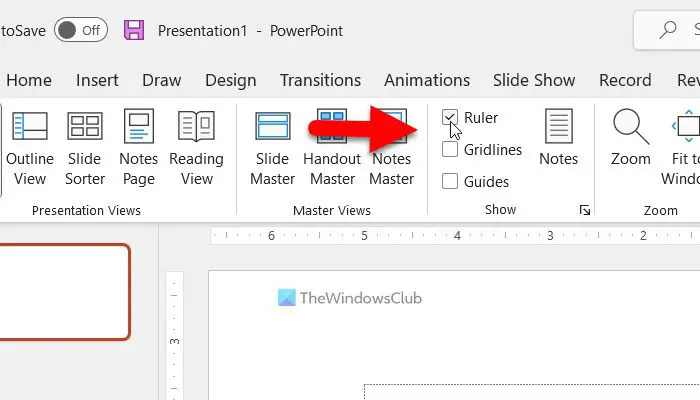
Dažreiz jums var būt nepieciešams izmantot lineālu, režģa līnijas utt., lai līdzinātu objektus slaidos. Tomēr PowerPoint tos pēc noklusējuma neietver. Tāpēc veiciet šīs darbības, lai tās iespējotu:
- Datorā atveriet programmu PowerPoint.
- Pāriet uz Laipni cilne
- Doties uz Rādīt sadaļā.
- Atzīmējiet atbilstošās rūtiņas.
3] Mainīt noklusējuma saglabāšanas vietu
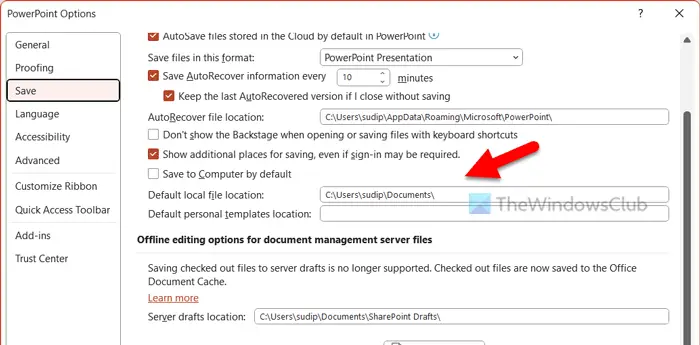
Pēc noklusējuma PowerPoint visus failus saglabā mapē Dokumenti. Daudzas reizes jums var būt nepieciešama cita vieta failu glabāšanai. Tāpēc varat veikt tālāk norādītās darbības, lai mainītu noklusējuma saglabāšanas vietu.
- Atveriet PowerPoint opcijas.
- Iet uz Saglabāt cilne
- Doties uz Noklusējuma lokālā faila atrašanās vieta sadaļā.
- Ievadiet jaunu atrašanās vietu.
- Nospiediet LABI pogu.
4] Izmantojiet pildspalvu, lai mijiedarbotos ar saturu
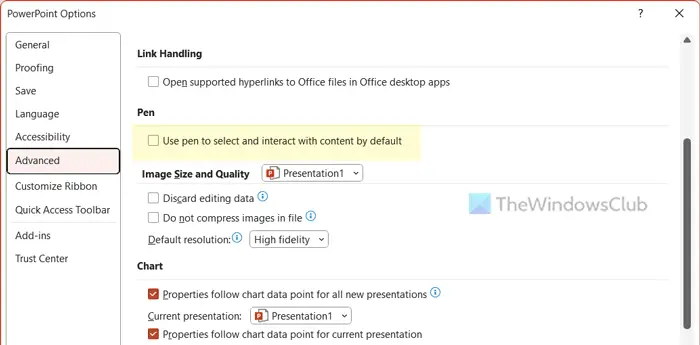
Ja izmantojat pildspalvu, lai piekļūtu dažādām datora lietām, šis iestatījums ir paredzēts jums. Pēc noklusējuma pildspalva nedarbojas ar saturu programmā PowerPoint. Tomēr varat iespējot šo iestatījumu, lai tas darbotos ar PowerPoint saturu:
- Atveriet PowerPoint opciju paneli.
- Iet uz Papildu cilne
- atrast Rokturis sadaļā.
- Pārbaudiet Izmantojiet pildspalvu, lai pēc noklusējuma atlasītu saturu un mijiedarbotos ar to izvēles rūtiņa.
- Nospiediet LABI pogu.
5] Vienmēr drukājiet augstā kvalitātē
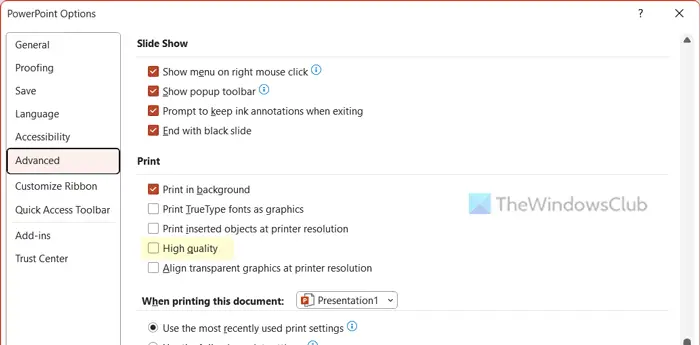
bezmaksas ssh klients Windows 10
Pat ja jūsu slaidiem ir HD attēli, tie tiek drukāti normālā kvalitātē, tāpat kā teksts. Ja vēlaties drukāt augstā kvalitātē, ir jāiespējo šis iestatījums:
- Atveriet PowerPoint opciju vedni.
- Pāriet uz Papildu cilne
- Doties uz drukāt sadaļā.
- Pārbaudiet Augstas kvalitātes izvēles rūtiņa.
- Nospiediet LABI pogu.
6] Pieprasīt, lai lietotņu papildinājumus parakstītu uzticams izdevējs.
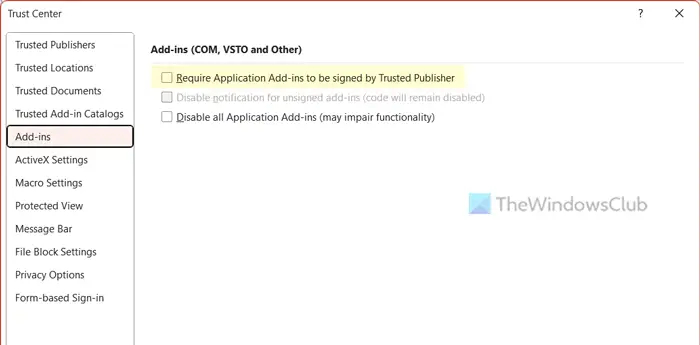
Līdzīgi kā Word un Excel, arī PowerPoint ļauj lietotājiem instalēt un izmantot pievienojumprogrammas, lai uzlabotu funkcijas un opcijas. Tomēr dažreiz šie papildinājumi var radīt problēmas. Tāpēc vienmēr vajadzētu izmantot papildinājumu, ko parakstījis Trusted Publisher. Tomēr šī funkcija pēc noklusējuma nav iespējota. Ja vēlaties iespējot šo iestatījumu, veiciet tālāk norādītās darbības.
- Atveriet PowerPoint opcijas.
- Klikšķiniet uz Uzticības centrs > Uzticības centra iestatījumi .
- Pāriet uz pievienojumprogrammas cilne
- Pārbaudiet Pieprasīt, lai lietotņu papildinājumus parakstītu uzticams izdevējs izvēles rūtiņa.
- Nospiediet LABI pogu.
7] Pārtrauciet papildu diagnostikas datu sūtīšanu
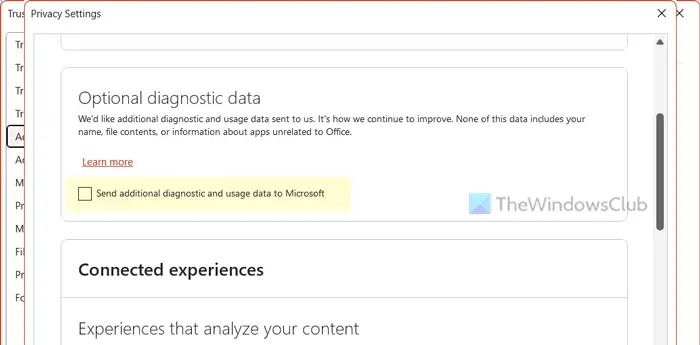
Tāpat kā lielākā daļa citu Office lietojumprogrammu, arī PowerPoint uzņēmumam nosūta papildu diagnostikas datus, lai uzlabotu lietotāja pieredzi un lietojumprogrammu. Šajā daļā ir ietverts jūsu vārds, informācija par programmām, kas nav Office programmas, un tā tālāk. Tomēr, ja nevēlaties to darīt, varat abonēt šīs lietotnes, lai pārtrauktu papildu diagnostikas datu sūtīšanu.
- Atveriet PowerPoint opciju paneli.
- Pāriet uz uzticības centrs cilne
- Klikšķiniet uz Uzticības centra iestatījumi pogu.
- iet uz Konfidencialitātes opcijas > Privātuma iestatījumi .
- atrast Papildu diagnostikas dati izvēlne.
- Atzīmējiet atbilstošo lodziņu.
- Nospiediet LABI pogu.
Lasīt: Microsoft Word noklusējuma iestatījumi, kas jāmaina
Vai PowerPoint ir labāks standarta vai platekrāna režīms?
Abiem monitoriem ir savas priekšrocības un trūkumi. Tomēr vairumā gadījumu standarta ekrāna izmērs darbojas labāk nekā platekrāna monitors. Tā kā lielākā daļa cilvēku izmanto standarta izmēra monitoru, slaidus ir diezgan grūti iestatīt platekrāna monitorā. Tomēr, ja jums ir slaidrādes prezentācija platekrāna monitorā, tā pati problēma var rasties standarta monitorā.
Lasīt: Mainiet šos noklusējuma iestatījumus programmā Excel, lai uzlabotu pieredzi. .














